- Microsoft Teams sohbeti, iş arkadaşlarınızla iletişim kurmak için kullanabileceğiniz kullanışlı bir araçtır
- Ancak Microsoft Teams, özellikle sohbetleri okundu olarak işaretlemiyorsa, kullanıcıların kafasını karıştırabilir. Bu kılavuzda, bu sorunu tam olarak nasıl çözebileceğinizi göstereceğiz
- Bu makale, Microsoft Teams sorun giderme merkezimizin bir parçasıdır . MS Teams hakkında daha fazla bilgi edinmek için web sitesinin bu bölümüne gidin.
- Nasıl Teams yetkili kullanıcısı olunacağına ilişkin ipuçları ve püf noktalarının yanı sıra ek kılavuzlar için Microsoft Teams Hub'ımızı ziyaret edin.
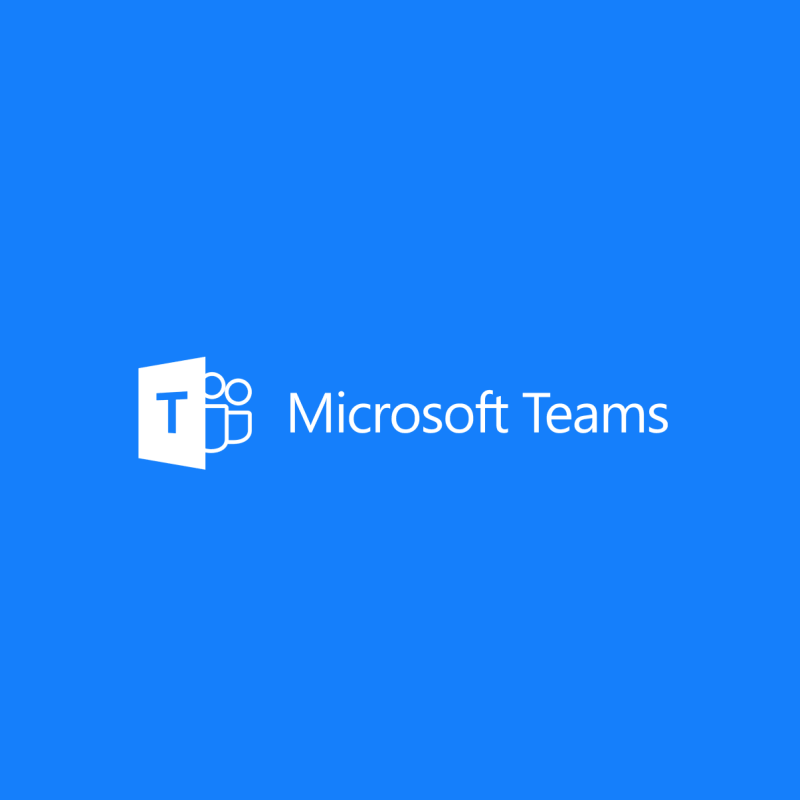
Hepimizin bildiği gibi, Microsoft Teams'deki sohbetler, kullanıcıların hızlı ve verimli bir şekilde iletişim kurmasını sağladığı için çok önemli bir özelliktir. Ancak birçok kişi can sıkıcı bir sohbet sorunuyla karşılaştı.
Microsoft Teams, sohbeti okundu olarak işaretlemez. Bu nedenle, durum böyle olmasa bile, sohbet simgesi okunmamış bir mesajınız varmış gibi görünecektir.
Bir kullanıcı resmi Microsoft forumunda şunları bildirdi :
The Chat group is showing a red circle with a 1 in it? I am assuming there’s an unread chat somewhere. I can’t find it and I don’t care. I want the circle to be gone. How do I do this?
Yani kırmızı daire kalıyor, ancak hiçbir yerde okunmamış sohbet yok. Bugün size bu sorunu nasıl çözebileceğinizi göstereceğiz.
Sohbetler Microsoft Teams'de okundu olarak işaretlenmiyor mu? Bunu kısa sürede düzeltin
1. Tüm bildirimleri kapatın
- Ayarlar'a gidin .
- Tüm bildirimleri kapatın.
- Birkaç dakika sonra bunları etkinleştirin.
Ayrıntılı kılavuzumuzdan Windows 10'da Microsoft Teams'i nasıl kullanacağınızı öğrenin!
2. Sohbet oturumunun gizli olup olmadığını kontrol edin
Microsoft Teams, kullanılmadıkları takdirde sohbetleri zaman içinde gizler. Bu nedenle, gizli mesajlarınız olup olmadığını kontrol edin. Sonunda, konuşmayı sessize alabilirsiniz.
- Üç noktaya tıklayın.
- Sessiz'i seçin .
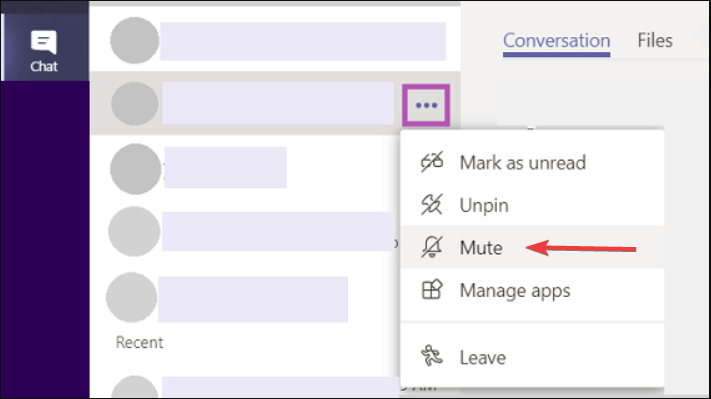
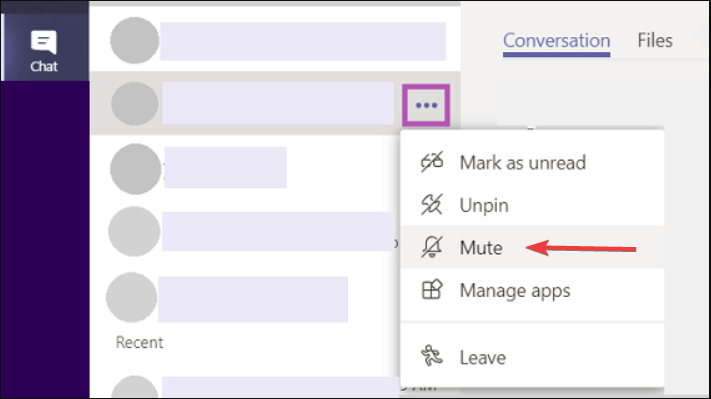
3. Çıkış yapın ve tekrar giriş yapın
Microsoft Teams oturumunu kapatın ve tekrar oturum açın. Bu, programı kapatmak ve/veya bilgisayarı yeniden başlatmaktan daha iyi bir çözümdür.
4. Alt+Tab ile sorunu çözün
- Programdayken Alt+Tab tuşlarına basın.
- Açılan pencerenin köşesindeki X'i seçerek rozeti kapatın.
Çözüm
Bu ciddi bir sorun olmasa da, birçok kullanıcının Microsoft Teams'i her açtıklarında bu bildirimi görmesi yine de can sıkıcıdır. Neyse ki, hızlı çözümlerimizle sorun kısa sürede çözülebilir.
Sonuç olarak, Teams'deki sohbet harika. Ancak, Microsoft bu özelliği geliştirmelidir.
Ayrıca, konuşmaları silemezsiniz. Dolayısıyla, buna benzer bir bildirim hala görünüyorsa ve buna neden olan konuşmayı biliyorsanız, sorunu kalıcı olarak çözmek için onu silemezsiniz.
Çözümlerimizi faydalı buldunuz mu? Microsoft Teams'deki sohbet özelliğini ne sıklıkla kullanıyorsunuz? Aşağıdaki yorumlar bölümünde bize bildirin!
Sıkça Sorulan Sorular
- Microsoft Team sohbetlerinden nasıl kurtulurum?
Sohbet mesajlarını silmek istiyorsanız, silme seçeneğinin ekranda görünmesi için ilgili mesajlara basılı tutmanız yeterlidir. Sil'i seçin ve mesaj hemen silinecektir.
- Microsoft Teams'deki tüm sohbet mesajlarını nasıl görebilirim?
Microsoft Teams, gönderilen ilk mesajdan başlayarak tüm sohbet mesajlarını kaydeder, ancak yalnızca son iki ay içinde gönderilen mesajları görüntüler. Teams sohbet geçmişinize erişmek için yeni bir sohbet oluşturun, ilk sohbet oturumundaki katılımcıları gruba ekleyin; Teams konuşmayı geri getirecektir.
- Teams özel sohbetinde maksimum katılımcı sayısı nedir?
Microsoft Teams, 100 üyeye kadar özel sohbetlere ev sahipliği yapabilir. Bu sınırlama, Teams sohbetlerinin, mesajlaşma sınırının 100 kişi olduğu Microsoft Exchange arka ucuna dayanmasından kaynaklanmaktadır.


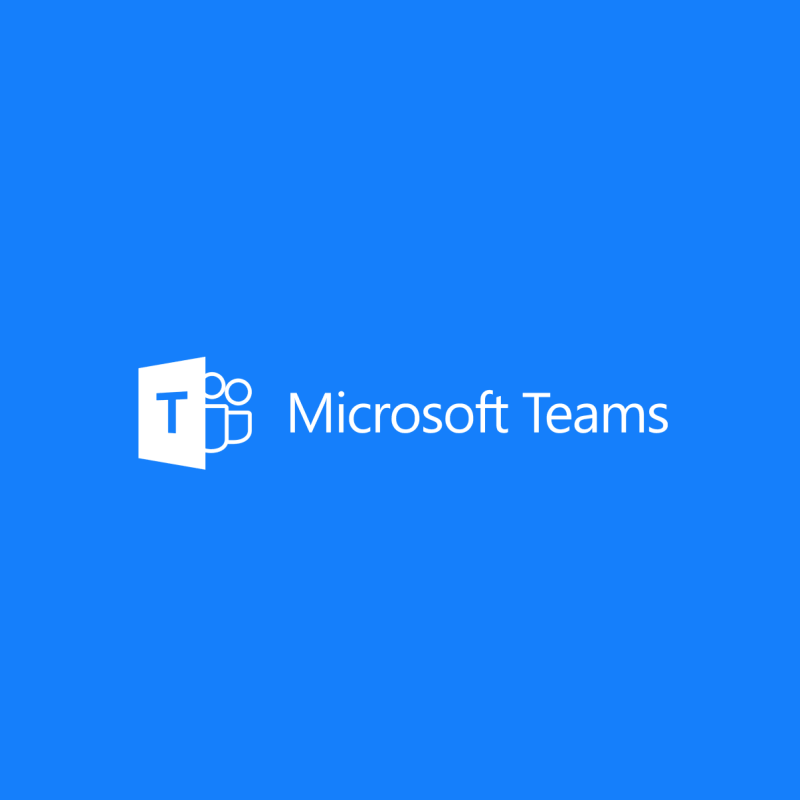
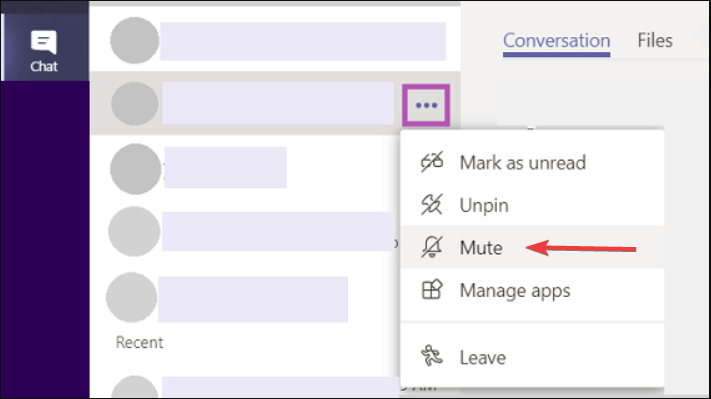




![Microsoft Teams toplantısı nasıl kaydedilir [2021 için güncellendi] Microsoft Teams toplantısı nasıl kaydedilir [2021 için güncellendi]](https://cloudo3.com/ArticleIMG/image-0729135440055.jpg)























